Az.m4v fájlkiterjesztés vagy M4V az Apple M4V videoformátumához kapcsolódik. Az M4V-fájlok köztudottan nehezen konvertálhatók, további alkalmazásokat igényelnek, és kizárólag Apple-eszközökön érhetők el. Az Apple M4V fájltípusa hasonló az MP4 formátumhoz. Egyes eszközök azonban nem támogatják az M4V fájlformátumot. Könnyen konvertálja az M4V-t WAV-ba fájlokat eszközbarátabb formátumban asztali eszközzel vagy online konverterrel, hogy elkerülje a kompatibilitási problémákat ezekkel a hatékony fájlkonverterekkel.
1. rész. Az M4V WAV-fájlokká konvertálásának leginkább javasolt módja
AVAide Video Converter
Ezzel a kiváló eszközzel sokkal könnyebb lesz a konvertálás. Könnyen használható a AVAide Video Converter Mac és Windows számítógépen egyaránt. Gyorsítási technológiát használ a konverziós arány 30-szoros növelésére. Ezenkívül az AVAide Video Converter lehetővé teszi a felhasználók számára, hogy több mint 300 különféle videoformátum között konvertáljanak. Bármilyen méretű fájlt konvertálhat a minőség elvesztése nélkül. A konvertálás előtt módosíthatja, szerkesztheti és kezelheti a fájlokat. A videójavító, a 3D Maker és a beépített hangszerkesztő csak néhány a programban található nagyszerű szolgáltatások közül. Konvertáljon korlátlan számú fájlt pillanatok alatt. Ezzel azokat az eljárásokat kell elvégeznie, amelyekkel az M4V-t WAV-fájlokká konvertálhatja offline módban.
1. lépésLetöltés és telepítés
Látogassa meg az AVAide hivatalos webhelyét, és töltse le az eszközt számítógépére. Ellenkező esetben az alábbi letöltés gombra kattintva egyszerűen megszerezheti.

PROBALD KI INGYEN Windows 7 vagy újabb rendszerhez
 Biztonságos letöltés
Biztonságos letöltés
PROBALD KI INGYEN Mac OS X 10.13 vagy újabb rendszerhez
 Biztonságos letöltés
Biztonságos letöltés2. lépésM4V fájlok importálása
Töltse fel fájljait úgy, hogy egyszerre húzza őket a felületre. rákattinthat a Fájlok hozzáadása gomb a felület bal felső részén található. A gyorsabb feltöltés érdekében feltöltheti a teljes mappát, amelybe a konvertálásra szánt fájljait menti. Csak nyomja meg a Fájlok hozzáadása, majd válasszon Mappa hozzáadása.
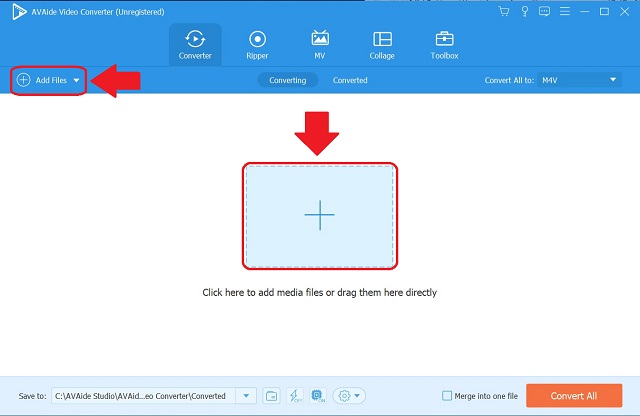
3. lépésElőre beállítja a WAV fájlokat
M4V konvertálása WAV-ba. Állítsa be a fájlokat WAV, kattints a Mindent konvertálni erre gombot, majd válassza ki a kívánt hangformátumot. Ez határozza meg, hogy a kimenet minősége milyen magas lesz.
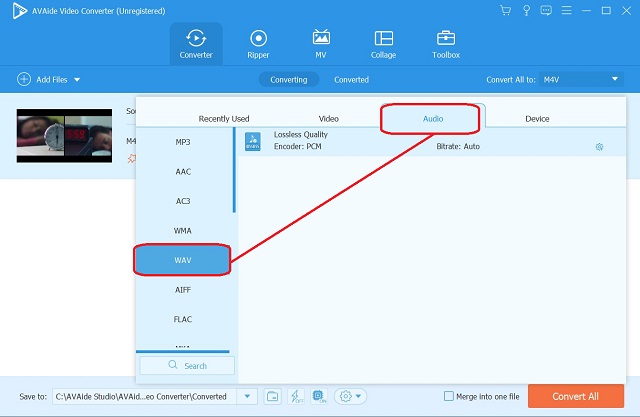
4. lépésIndítsa el az átalakítást
Az átalakítás megkezdéséhez érintse meg a Összes konvertálása gomb a kezelőfelület jobb alsó részén található. Várja meg a folyamat befejezését.
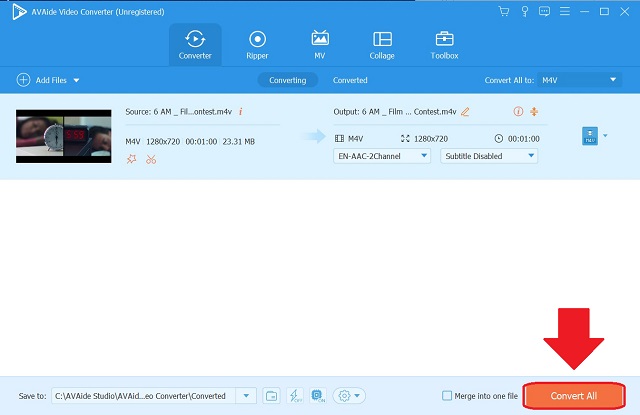
5. lépésEllenőrizze a konvertált fájlokat
Végül ellenőrizze az elkészült fájlokat a következő oldalon: Megtérítve lapon. A konvertált fájlokat a számítógépe is tárolja. A fájl célállomásának közvetlen megkereséséhez a számítógépen kattintson a konvertált fájlok melletti mappára.
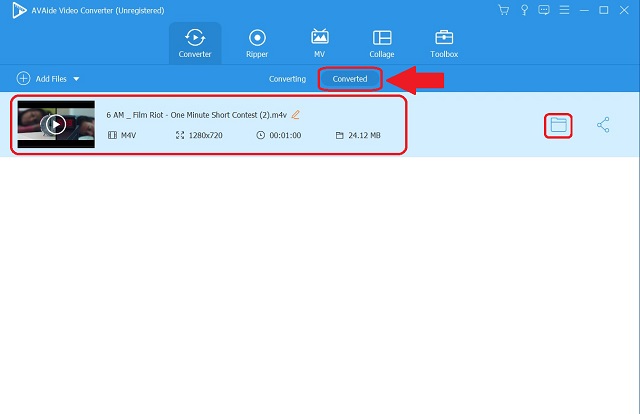
2. rész: M4V konvertálása WAV-fájlokká minőségromlás nélkül Macen
1. iTunes
Az M4V konvertálása WAV-fájlokká Mac számítógépen az iTunes segítségével is elvégezhető. Az iTunes egy ingyenes alkalmazás, amely kezeli a zenekönyvtárat, a zenevásárlást, a zenei videók lejátszását és egyebeket. Sőt, a videó hanggá konvertálása ennek az alkalmazásnak csak az egyik funkciója; podcastokat, zenei videókat és hangoskönyveket is letölthet az iTunes Store áruházból. A különböző hangformátumok, például MP3, WAV és AAC közötti konvertáláshoz használhatja az iTunes alkalmazást. Ha szeretnéd konvertálja az M4V fájlokat WAV-ba fájlokat ezzel az eszközzel, kövesse az alábbi lépéseket.
1. lépésNyissa meg az iTunes alkalmazást Mac számítógépen
Először is keresse meg a Fájl beállítást az eszköz bal szélén található menüsorban. Kattints a Alakítani gomb.
2. lépésÁllítsa be a kívánt formátumot
A formátumok szűkített listáján kattintson a Hozzon létre WAV-ban verzió gomb.
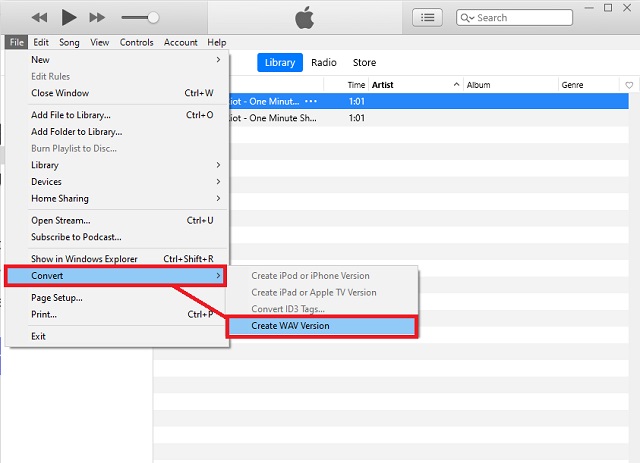
2. Merészség
Egy másik népszerű eszköz, amely szintén ideális az átalakításhoz, az Audacity. Ez egy digitális hangszerkesztő és rögzítő szoftver. Ez egy ingyenesen letölthető AIFF-WAV konverter, amely kétségtelenül a segítségedre lesz. Ezzel a szerkesztővel egyszerűen konvertálhat és hozhat létre hangfájlokat, például zenét, podcastokat és egyéb audioprojekteket. Ezenkívül Windows és Mac operációs rendszerekkel is kompatibilis. Próbálja ki ezt az alábbi lépések követésével.
1. lépésTelepítse az alkalmazást
A fent bemutatott menüsorban kattintson a Fájl gomb. Folytassa a gombra kattintva Export gombot a konvertáláshoz.
2. lépésA formátum beállítása
Miután rákattintott, keresse meg a Exportálás WAV-ként gombra, és kattintson rá.
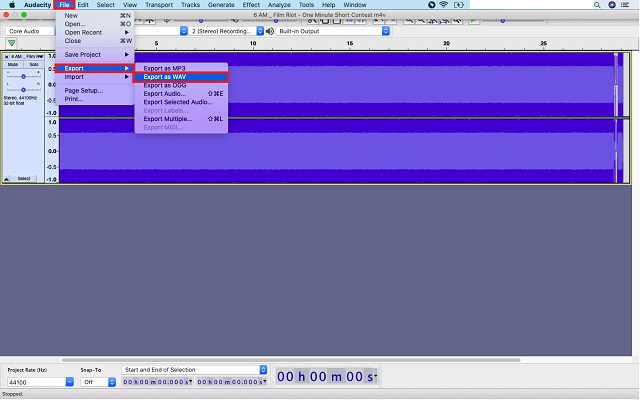
3. rész. Ingyenes online eszköz az M4V WAV fájlok gyors konvertálásához
AVAide Ingyenes Video Converter
Ha online konvertálót keres M4V-fájlokból WAV-fájlokká online, akkor a megfelelő oldalon van. AVAide Ingyenes Video Converter ingyenesen használható, és a fájlformátumok széles skáláját támogatja. Az AVAide Free Video Converter használatakor nincsenek vízjelek. Ezenkívül ez az online konverter bármely böngészővel működik ezen platformok bármelyikén: Windows, Mac OS X vagy Linux. Ezzel annyi M4V fájlt konvertálhat, amennyit csak akar. Kövesse ezeket az egyszerű lépéseket az M4V gyors konvertálásához WAV-ba!
1. lépésSzerezd meg a Launchert
Üsd a HOZZÁ FÁJLJAIT gombot, majd azonnal töltse le az indítót. A megjelenő ablakban kattintson a Letöltés gombot, akkor Nyisd ki.
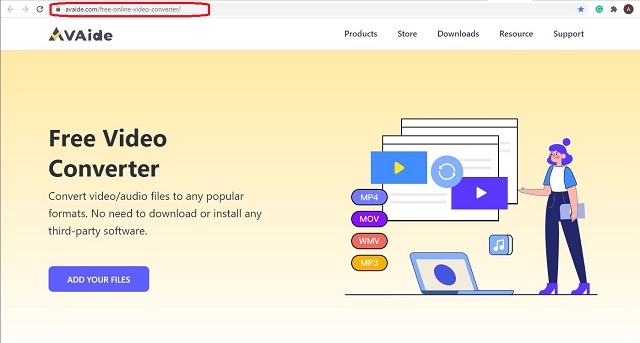
2. lépésFájlok importálása
Az indító beszerzése után töltse fel M4V fájljait. Üsd a HOZZÁ FÁJLJAIT gombot újra a kezdeti fájl feltöltéséhez, majd érintse meg a Fájl hozzáadása gombot a felületen további fájlok hozzáadásához.
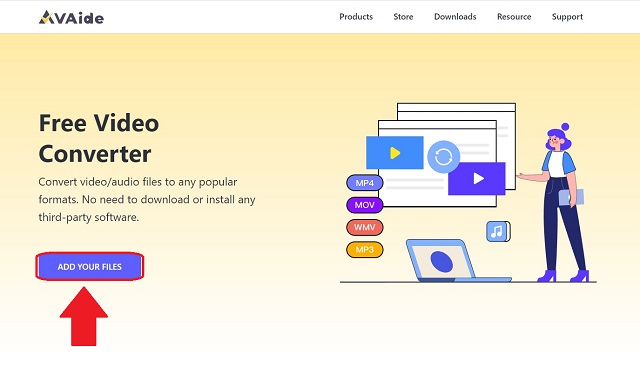
3. lépésÁllítsa be a formátumbeállítást
Válaszd ki a WAV fájlformátumot a kezelőfelület alján található hangformátumok közül.
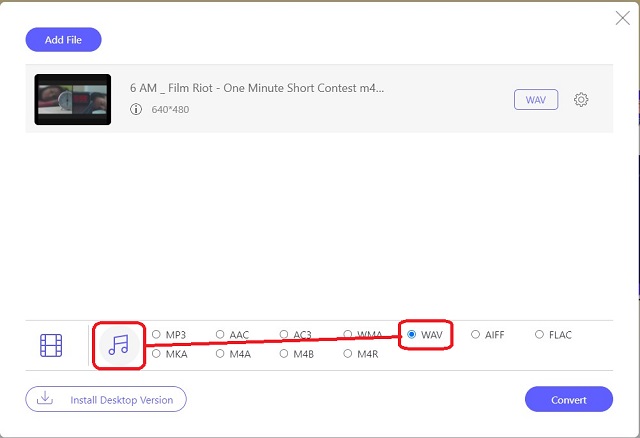
4. lépésVálasszon tárhelyet a befejezett fájlokhoz
Az átalakítást közvetlenül a beállítás után megkezdheti. Kattints a Alakítani gombot a kezelőfelület jobb alsó részén, majd várja meg, amíg az azonnali átalakítási folyamat befejeződik.
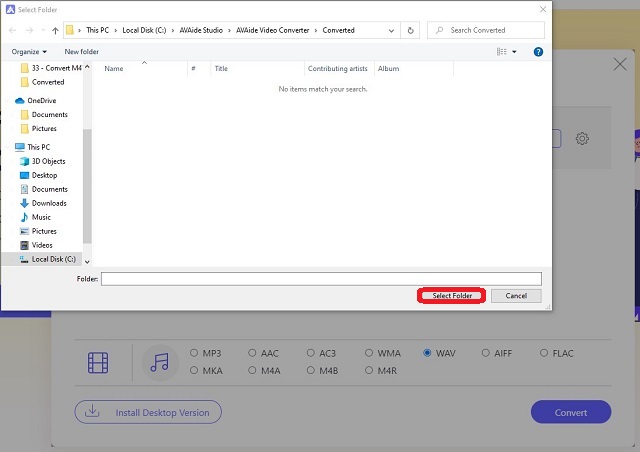
5. lépésVárja meg az átalakítást
A befejezés kevesebb mint egy percet vesz igénybe. Az M4V fájl WAV-ba való kitöltése után azonnal értesítést kap.
4. rész. GYIK az M4V-ről és a WAV-ról
Lejátszhatják az LG Smart TV-k az M4V-t?
Nem, nem tudják. Az M4V csak Apple eszközökön játszható.
Lejátszható az M4V Android telefonomon?
Az M4V olyan Apple termékekkel rendelkező felhasználók számára alkalmas, mint például az iPhone. Ahhoz, hogy M4V-t lejátszhasson Android telefonján, először konvertálnia kell az eszközével kompatibilis formátumba. Te tudod használni AVAide Video Converter hogy a lehető leggyorsabban konvertálja a fájlt.
Miért nem tudok megnyitni egy M4V fájlt Mac számítógépen?
Sajnálatos módon az M4V fájlok nem mindig játszhatók le az Apple Music vagy a QuickTime Player alkalmazásban. Az M4V-fájloknak meg kell felelniük a megadott követelményeknek ahhoz, hogy lejátszhassák őket az Apple Music alkalmazásban.
Remélem, ez a bejegyzés segített eldönteni, hogy melyik konvertáló eszközt használja. Nem akarok elfogult lenni, de az olvasottak és az ezekkel a termékekkel kapcsolatos tapasztalataink alapján AVAide Video Converter pozitív benyomást tett ránk. Magának kell kipróbálnia, hogy elhiggye.
A teljes videó eszköztár, amely több mint 350 formátumot támogat a veszteségmentes minőségben történő konvertáláshoz.
Átalakítás WAV-ra
- AVI konvertálása WAV-ba
- AMR konvertálása WAV-ba
- AIFF konvertálása WAV-ba
- Konvertálja az M4A-t WAV-ba
- AAC konvertálása WAV-ba
- Konvertálja a FLAC-ot WAV-ba
- AC3 konvertálása WAV-ba
- MP4 konvertálása WAV-ba
- MOV konvertálása WAV-ba
- MKV konvertálása WAV-ba
- Konvertálja az M4V-t WAV-ba
- FLV konvertálása WAV-ba
- Konvertálja a WMV-t WAV-ba
- A WebM konvertálása WAV-ba
- WMA konvertálása WAV-ba
- VOB konvertálása WAV-ba
- SWF konvertálása WAV-ba
- OGG konvertálása WAV-ba
- MTS konvertálása WAV-ra
- MPEG konvertálása WAV-ba
- CAF konvertálása WAV-ba
- APE konvertálása WAV-ba




